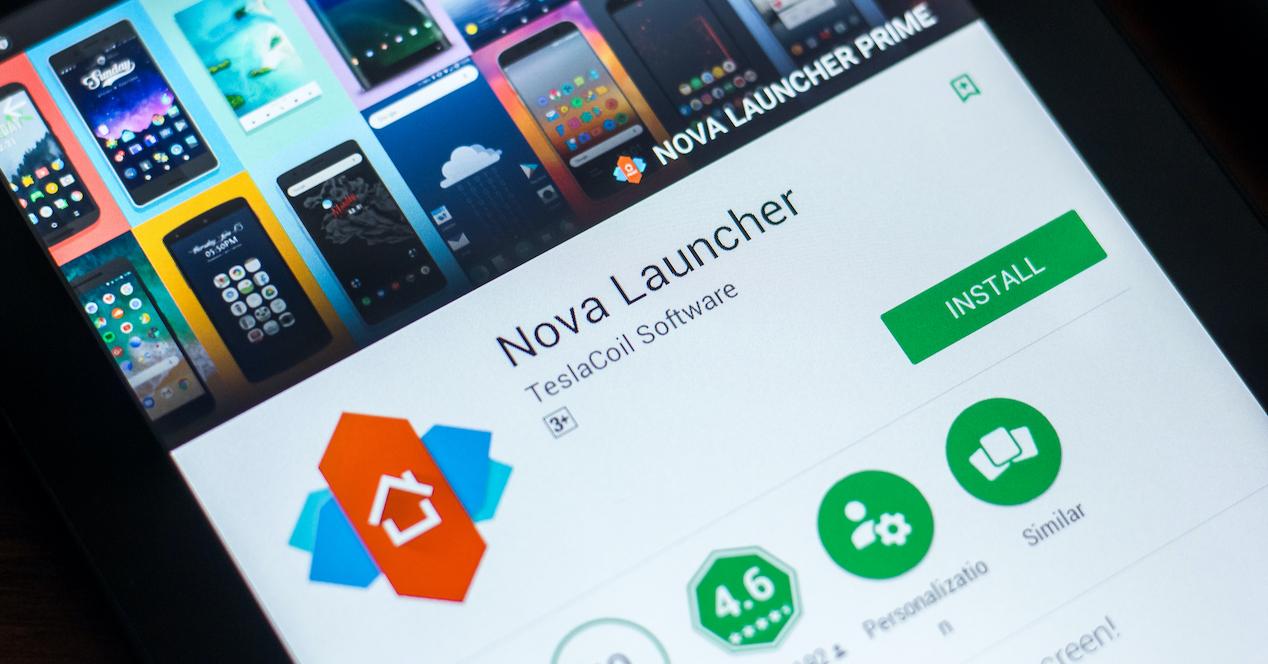En más de una ocasión hemos hablado de los lanzadores de Android, una serie de aplicaciones que actúan como intermediario entre el usuario y el sistema operativo para cambiar todo lo que vemos en la pestaña del móvil. De entre todos ellos, sin lugar a dudas, Nova Launcher es el más famoso por derecho propio.
A pesar de que la competencia en el mercado de Android es increíblemente grande, Nova Launcher sigue colocado cómodamente en el primer puesto de este tipo de apps, en parte gracias a las muchas opciones que nos da la versión gratuita de la aplicación (que se amplían exponencialmente si pagamos por la versión Prime). Tanto si usas una como otra, la forma de instalar, configurar y habilitar las opciones del launcher son iguales.
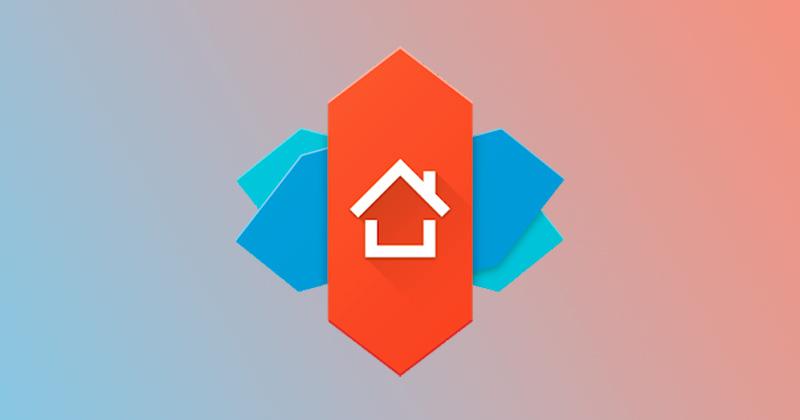
Lo que sucede, es que cambiar el launcher del teléfono no es tan sencillo como podría parecer en un principio, lo que nos lleva a tener que crear una guía como la que encontrarás bajo estas líneas.
¿Qué es Nova Launcher?
Hablamos de una aplicación que se lanzó hace más de 10 años y cuyo objetivo es cambiar el aspecto de nuestro móvil sin que tengamos que instalar un nuevo sistema operativo o cambiar la ROM del teléfono. El compromiso de Nova Launcher es el de reemplazar la pantalla de inicio y el cajón de aplicaciones de nuestro móvil, añadiendo más opciones de personalización.
De esta forma lo que se consigue es cambiar por completo el aspecto de nuestro smartphone y la forma en la que interactuamos con él y será el encargado de lanzar todas las demás aplicaciones que tienes en tu Android. De esta forma podemos añadir funciones al teléfono que pueden no estar incluidas en el launcher que, por defecto, tienes instalado en tu capa de personalización.
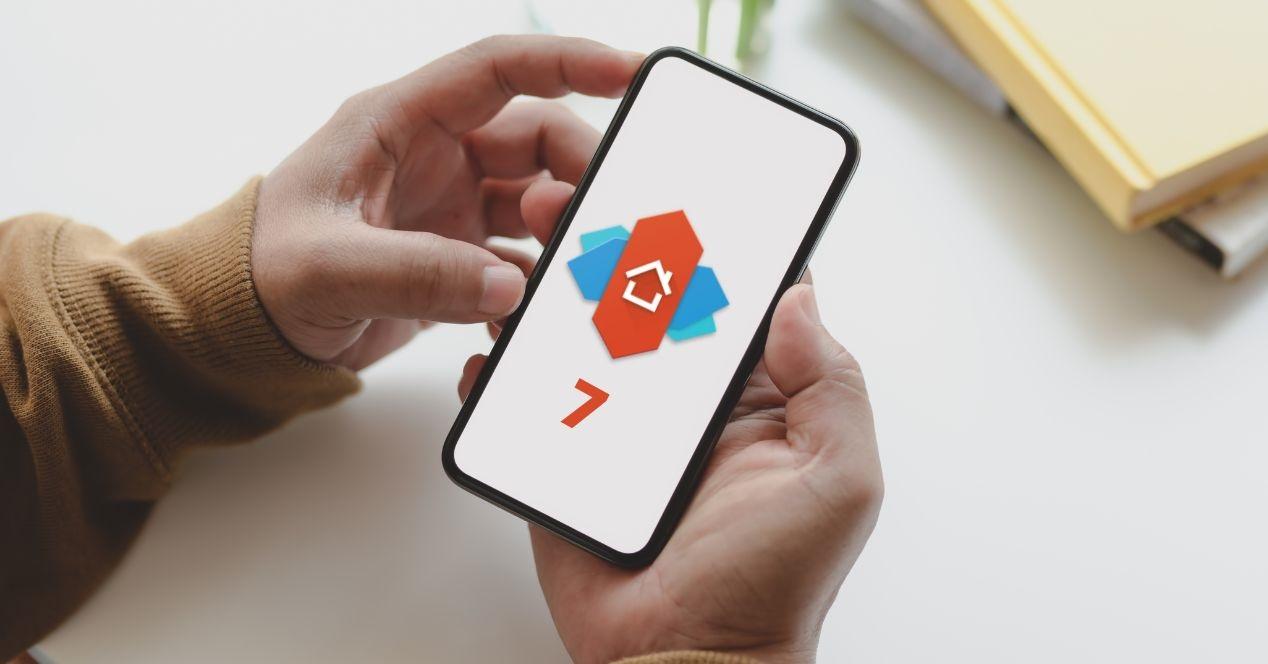
Entre estas opciones que ofrece Nova Launcher, tenemos la posibilidad de usar un cajón de aplicaciones, cambiar el estilo de los iconos, modificar el tamaño de la cuadrícula de aplicaciones, usar gestos para llevar a cabo determinadas acciones, elegir tus propias animaciones o programar el modo oscuro.
¿Y por qué deberías usarlo en vez de otro? A diferencia de muchas otras apps del mismo estilo, Nova Launcher está bastante pulido y no consume tantos recursos como se podría pensar. Funciona perfectamente en cualquier teléfono con Android 4.0 o superior y su versión gratuita cuenta con todo lo necesario para alterar la interfaz del teléfono.
Lo malo de esta app es que, ahora mismo, tiene un futuro bastante incierto. El motivo no es otro que su adquisición por parte de Branch, una empresa de análisis interesada en utilizar Nova como una especie de plataforma de pruebas. No sabemos qué quiere decir esto y si la app va a dejar de funcionar como hasta ahora, pero mientras nos siga sirviendo para personalizar el móvil al máximo, seguiremos usándola.
Cómo se usa
Para comenzar a usar el nuevo launcher en tu teléfono hay dos pasos imprescindibles. El primero es el de descargar la aplicación correcta desde la tienda de Android y el segundo el de establecerlo como launcher predeterminado en tu teléfono. También es igual de importante saber cómo se desinstala por si no te gusta lo que ves y quieres volver a tu lanzador antiguo.
Instalación
Instalar Nova Launcher en cualquier teléfono actual es muy sencillo. Todas las versiones actuales del sistema operativo de Google son compatibles con la app y solo tienes que buscarla en Google Play Store o hacer clic en el enlace que te dejamos justo bajo estas líneas para instalarlo en tu dispositivo:
Una vez que estés en la tienda de aplicaciones, haz clic en Instalar y espera a que se instale por sí mismo. Verás que el icono de la app se aloja en la pantalla de escritorio de tu teléfono o en el cajón de apps.
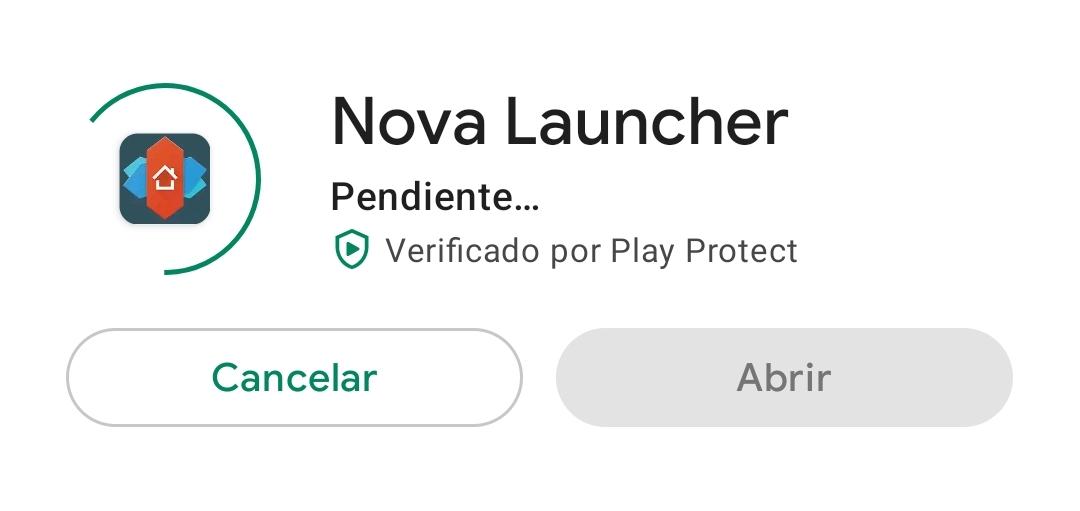
Cambia el launcher de tu móvil
Establecer Nova Launcher como el lanzador predeterminado es importante porque, aunque te hayas descargado la app, esto no significa que ya se haya cambiado la interfaz del teléfono. Tras instalarla, puede seguir usando otro lanzador de Android que pueda haber sido establecido como predeterminado previamente. Si lo quieres es pasar a usar Nova Launcher todo el tiempo, configurarlo como predeterminado es el camino a seguir.
Para convertirlo en tu lanzador por defecto, debes seguir estos pasos:
- Abre la app de Ajustes de tu móvil
- Accede al menú de Aplicaciones
- Selecciona Nova Launcher entre las apps instaladas
- Baja hasta sus opciones adicionales
- Aquí, arriba del todo, se te preguntará si deseas usar Nova Launcher como tu aplicación de inicio predeterminada
- Pulsa sobre el menaje superior para fijar la app como el lanzador por defecto de tu sistema
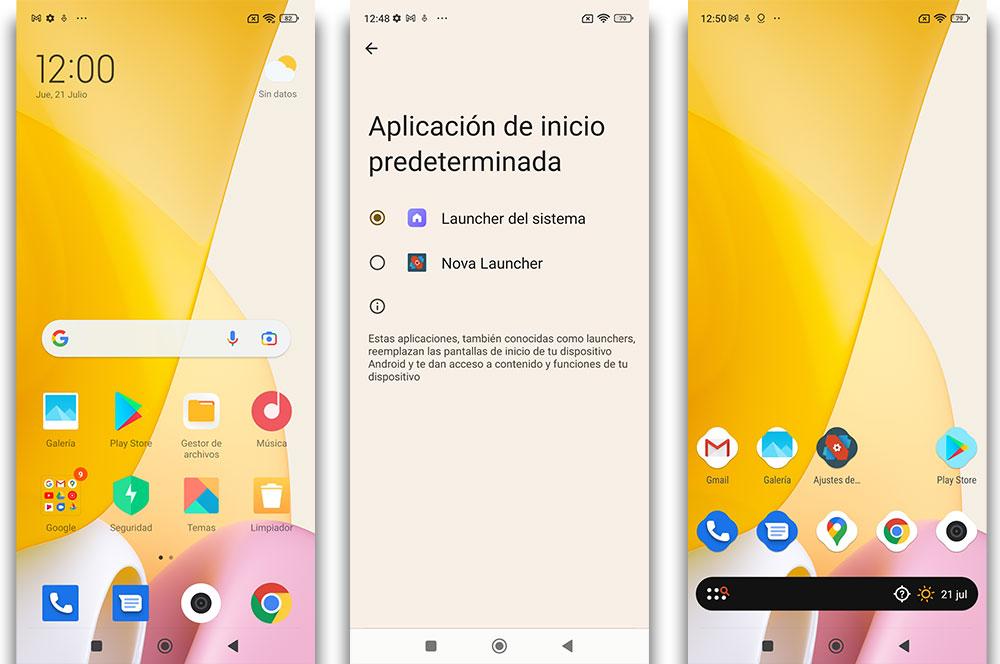
Ahora simplemente tendrás que adaptar el lanzador a tu estilo desde la aplicación Ajustes de Nova que se ha añadido a tu móvil
Desinstalación
Antes de desinstalar la aplicación, tienes que desactivarla cambiando a otro lanzador como lanzador predeterminado. Esto lo puedes hacer desde los propios Ajustes de Nova Launcher, la aplicación que hemos dicho que se ha creado en el paso anterior:
- Abre la app de Ajustes de Nova Launcher
- Baja hasta la opción de Seleccionar launcher predeterminado
- Escoge el Launcher de sistema
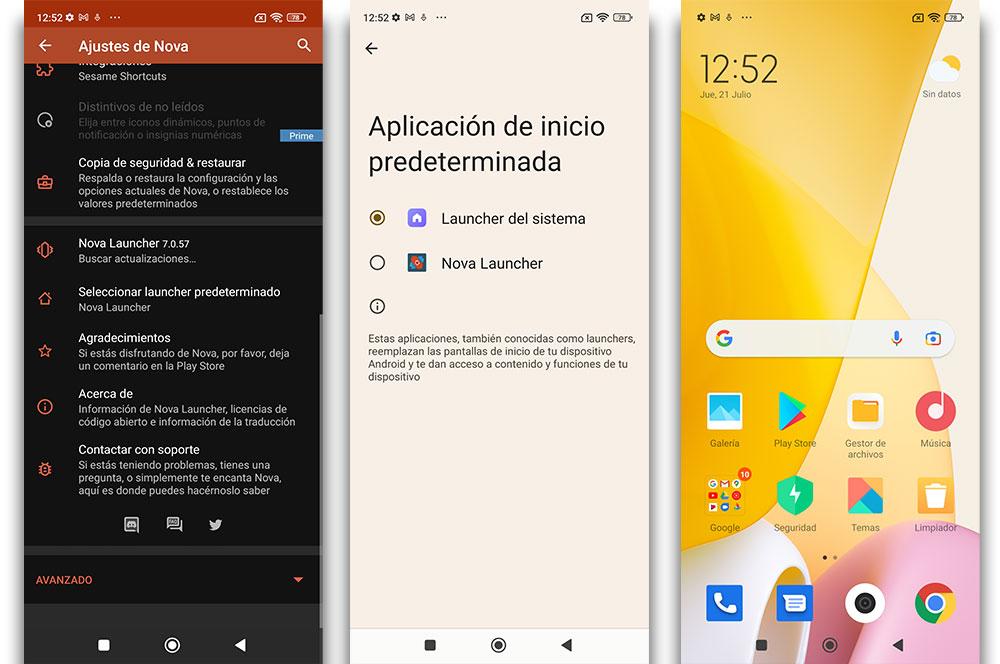
Para desinstalar la aplicación, simplemente arrástrala y suéltala directamente en el icono de la papelera. A continuación, pulsa Desinstalar. La desinstalación de Nova Launcher también puede hacerse desde Play Store, simplemente buscando la app y pulsando desinstalar o siguiendo la siguiente ruta dentro de tu teléfono móvil:
- Abre la app de Configuración
- Accede al menú de Aplicaciones
- Localiza Nova Launcher
- Dentro, selecciona la opción de Desinstalar
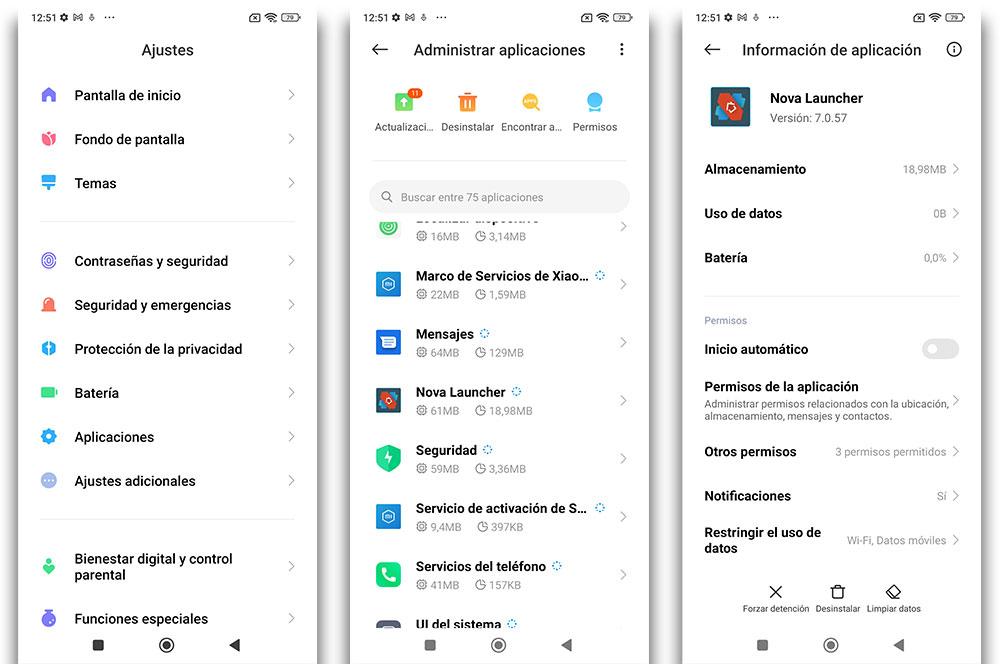
Personalizar el móvil con Nova Launcher
Usar Nova Launcher no es suficiente si no cambias o personalizas la apariencia de la app en sí. Por defecto, la app no va a cambiar demasiado lo que ya teníamos originalmente en nuestro móvil por lo que, para lograr una apariencia y un aspecto mucho más personal, tienes que configurarlo manualmente por ti mismo.
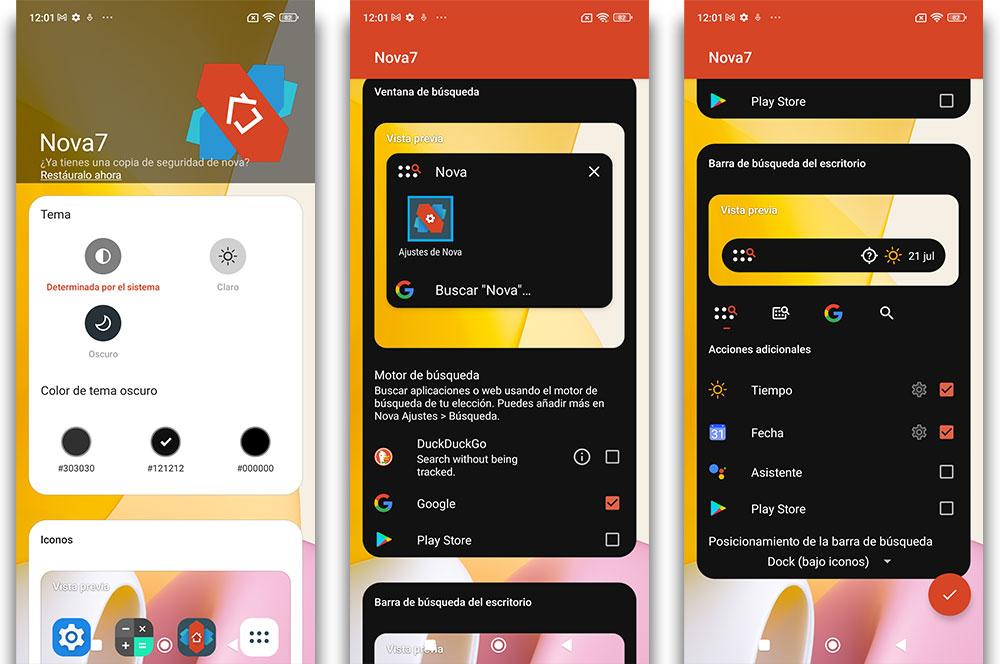
Ahora que tenemos el launcher instalado, asignado como predeterminado, y con la app de ajustes creada, vamos a usar esta última para personalizar un sinfín de aspectos del smartphone:
- Escritorio: Aquí es donde vas a poder alterar la cuadrícula del móvil para dar cabida a más o menos iconos en pantalla, pero también podrías alterar el Dock, la curvatura de los iconos, el posicionamiento de los mismos, el efecto de desplazamiento por las diferentes pantallas del terminal o mostrar diferentes efectos de visualización.
- Cajón de aplicaciones: En este menú vas a poder habilitar o no el cajón de apps y la forma de acceder a él, así como su estilo (vertical, en lista u horizontal). Al igual que hemos hecho con la pantalla de inicio, también podemos cambiar la cuadrícula y la forma de los iconos, así como el color de fondo de este menú y su opacidad. También tienes la posibilidad de elegir como se muestran las apps, si dando prioridad a las que más usas, o de modo alfabético.
- Carpetas: Aquí no hay muchas opciones a menos que pagues por la versión Prime, pero al menos puedes elegir el estilo de ventana y la distribución y apariencia de los iconos que alojes en las carpetas.
- Barra de búsqueda: La ventana de búsqueda de Nova Launcher es muy personalizable. Podemos elegir con qué buscador trabajar, cambiar su forma, y añadir pequeños widgets de calendario y clima. Podemos alterar su interfaz de forma independiente en el escritorio del teléfono o en el cajón de apps.
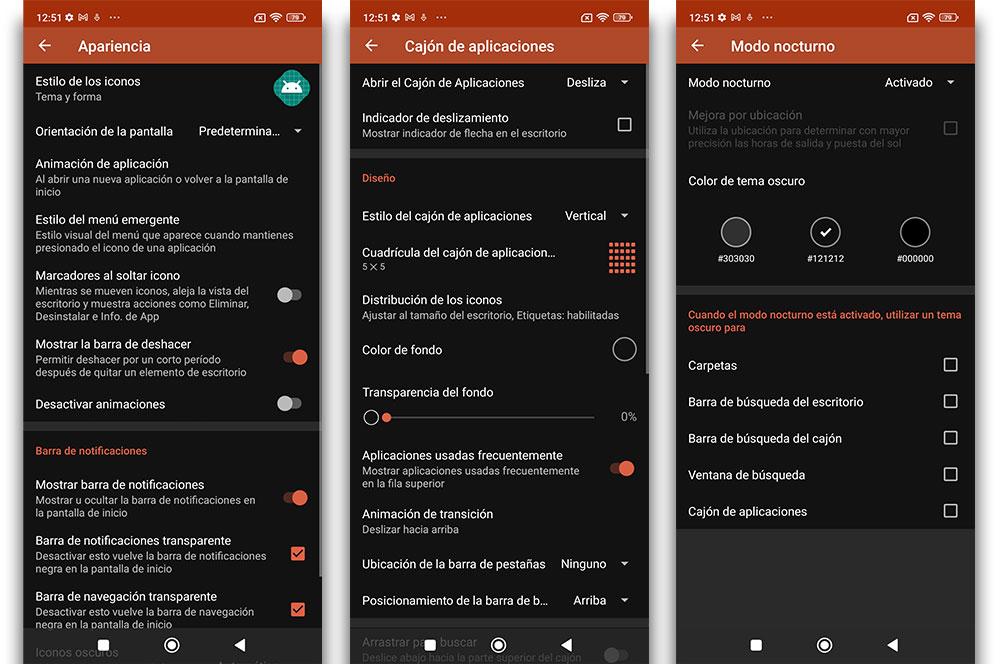
- Apariencia: El modo que más opciones de personalización contiene. Ya no es que solo podamos cambiar el estilo, color y forma de los iconos, es que se puede alterar la orientación de la pantalla, las animaciones de las apps, los menús emergentes y, lo más importante, la barra de notificaciones al completo. Aquí podemos cambiar la forma de los accesos directos, habilitar transparencias o establecer iconos más oscuros.
- Modo nocturno: Nova Launcher fue una de las primeras aplicaciones de Android en adoptar el modo oscuro para ahorrar batería y mejorar la legibilidad de los textos cuando cae la luz. Aquí podemos programar su activación o habilitarlo manualmente y elegir entre diferentes tonalidades de grises y negros. También podemos decidir si el tema se aplica por igual a las carpetas, barras de búsqueda, o al cajón de apps.
- Gestos y entradas: La versión gratuita apenas nos deja elegir un gesto para usar con el botón de inicio, ya que si quieres habilitar el resto, tendrás que pagar por la versión Prime. Entonces podrías configurar diferentes acciones para cuando deslizamos el dedo hacia arriba, hacia abajo, hacia los lados, pellizcamos la pantalla, o efectuamos diferentes pulsaciones sobre el panel.
- Integraciones: Aquí es donde podemos instalar una serie de plugins que pueden complementar todo lo que hace Nova Launcher en nuestro smartphone. Por defecto aparece la app Sesame Shortcuts, pensada para crear ciertos atajos en el launcher y que, al pulsar sobre ella, nos derivará a la tienda de aplicaciones de nuestro móvil para efectuar su descarga e integración con la app
El resto de opciones que encontramos dentro de los Ajustes de Nova Launcher ya no van a girar en torno a cambiar la interfaz de nuestro móvil, sin que nos permitirán realizar otro tipo de acciones relacionadas con la herramienta, como buscar actualizaciones de la app, cambiar el lanzador predeterminado, encontrar información de la versión que tenemos instalada o contactar con el soporte de la app.
Diferencias entre la versión gratuita y de pago
La principal diferencia es que uno es totalmente gratuito y otro te cuesta 3,99 euros, por lo que tienes que estar muy atento a qué versión descargar cuando la busques en Google Play. Para empezar, te recomendamos que descargues el gratuito, que como has visto, ofrece probar prácticamente todas sus funciones sin compromiso y ver si te gusta lo que hace o no.
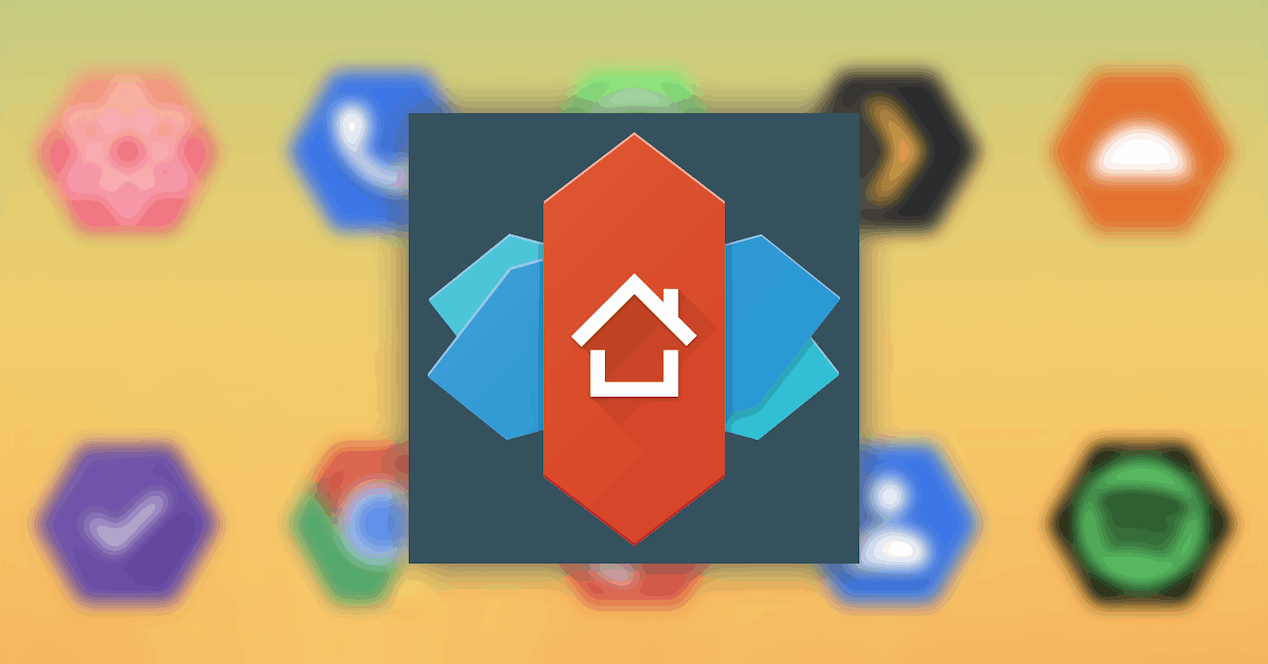
Por supuesto, si decides pasar por caja y adquirir la versión de pago, te vas a encontrar funciones exclusivas que no encontrarás en la gratuita como las siguientes:
- Posibilidad de usar gestos que te permiten iniciar acciones pellizcando o deslizando aplicaciones o carpetas
- Opción de ocultar aplicaciones
- Capacidad de agrupar aplicaciones en el cajón con carpetas
- Gestos exclusivos para usar los iconos de las aplicaciones
- Nuevas animaciones
- Más opciones de personalización